
Co miałem na starcie?
- Łącze internetowe Orange światłowód 600 Mb z modemorouterem FunBox 3.0 z obsługą DynDns.
- Domenę javer.org zarejestrowaną w OVH. OVH jest firmą, która oferuje usługę DynHost. Nie musisz mieć wykupionego hostingu! DynHost to dynamiczny rekord DNS, który może być zdalnie, dynamicznie zmieniany, wraz ze zmianą adresu IP przypisanego dla serwera sprzętowego. Inne firmy oferują podobne, nieco inaczej nazywające się usługi.
- Serwer sprzętowy HP Proliant ML110 G5 z 2007 r. Dodatkowo stary monitor, mysz i klawiatura. Możesz użyć innego komputera, ale powinieneś wziąć pod uwagę:
- Komputer musi być przeznaczony wyłącznie na serwer
- Musi mieć przynajmniej 4MB RAM-u
- Powinien mieć dwa spore, szybkie dyski np. 2 x 500 GB
- Musi mieć serwerową kartę sieciową 1 Giga – jedną lub dwie
- Najlepiej jeśli ma własną klawiaturę, mysz i monitor
- Windows 7 Ultimate jako system operacyjny serwera sprzętowego. Pamiętaj, że nie na każdym fachowym serwerze sprzętowym da się zainstalować Windows 7. Możesz użyć dowolnego Windows 7. Nie powinieneś używać Windows 10 – będziesz miał kłopoty w razie awarii komputera i konieczności automatycznego restartu
- Kaspersky Internet Security
- UPS. Jest konieczny do zasilania serwera i modemoroutera. zabezpiecza przed krótkimi przerwami w dostawie energii
Instalacja oprogramowania na serwerze
- Podłączyłam kartę sieciową serwera sprzętowego kablem ethernetowym do FunBoxa (dowolne gniazdo)
- Zainstalowałam Windows 7 Ultimate jako system operacyjny na serwerze sprzętowym
- Zainstalowałam 7-Zip jak narzędzie do rozpakowywania plików instalacyjnych
- Zainstalowałam JDK 18.0.2.1
- Dodałam zmienną systemową JAVA_HOME
- Do zmiennej Path dodałam wpis ;%JAVA_HOME%\bin;
- Sprawdziłam uruchamiając wiersz polecenia Windows i wpisując polecenie 'java -version’
- Zainstalowałam serwer softwarowy Apache Tomcat 10.0.23 (serwer www oraz kontener JSP i serwletów) – jeśli chciałbyś używać EJB musisz użyć serwera aplikacji Apache Geronimo albo Oracle Glassfish . Możesz użyć innego serwera softwarowego z ASP albo PHP. Ja jestem programistką Java więc wybór był oczywisty 🙂
- Wybrałam wersję *.exe
- W okienku instalacyjnym wybrałam wszystkie opcje
- Port serwera przestawiłam z '8080′ na ’80’
- Jako miejsce instalacji wybrałam C:\Program Files\Tomcat10023
- Skrót do tego foldera umieściłam na pulpicie – często się do niego zagląda
- W usługach Windows przestawiłam uruchamianie usługi na 'Automatyczne (z opóźnieniem)’ – serwer uruchamia się wraz ze startem Windows
- W okienko przeglądarki wpisałam 'localhost’ i zobaczyłam dane mieszczące się w folderze 'webapps\ROOT’ Tomcata.
Sprawdzenie nr IP
Możesz użyć klasy Java albo odczytać go z FunBoxa – jak opisałem poniżej.
Konfiguracja OVH
- Zaloguj się do konta klienta OVH
- Wybierz zakładkę Web Cloud
- Po lewej stronie wybierz zakładkę Domeny i wybierz swoją domenę
- Wybierz zakładkę DynHost
- Wybierz przycisk 'Dodaj wpis DynHost’
- Kliknij przycisk 'Załóż identyfikator’ (Rys 270). Moim identyfikatorem jest 'javer.org-aria’, hasłem to co wpisałam w pole hasło, subdomena '*’ oznacza, wszystkie subdomeny, a więc i również 'javer.org’
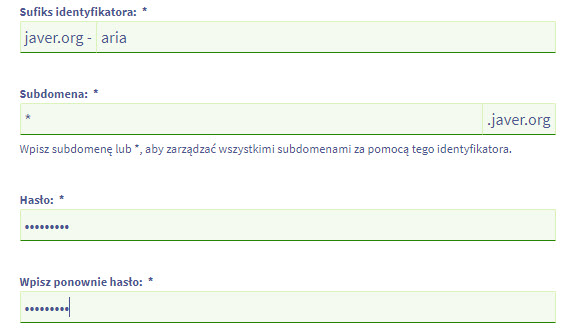
Rys. 270 - Kliknij Przycisk 'Zatwierdź’
- Dodaj wpis DynHost (Rys 271) : brak subdomeny i nr IP odczytany z FunBoxa 3.0 – jak pokazałem niżej
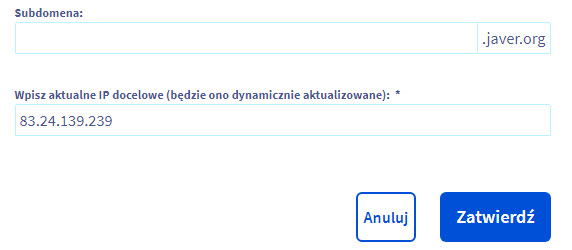
Rys. 271 - Kliknij przycisk 'Zatwierdź’
- Wyloguj się z OVH
Konfiguracja FunBoxa
- W przeglądarce wpisz 192.168.1.1. Kliknij Enter
- Wpisz hasło, które znajduje się na spodzie FunBoxa
- Kliknij przycisk Zaloguj
- W prawym rogu wybierz Opcje/Zaawansowane (Rys 272)

Rys 272 - Zakładka DHCP. Obejrzyj dynamiczny adres IP i znajdź tam swój serwer. W zakładce dynamiczny adres IP wybierz z listy serwer i kliknij dodaj. Wewnętrzy statyczny nr IP mojego serwera to 192.168.1.12 (Rys 273)

Rys 273 - Zakładka NAT/PAT/CGNAT. W Aplikacja/usługa wybierz Web Server (HTTP) odpowiednie porty, protokół oraz urządzenie i kliknij zapisz (Rys 274).

Rys 274 Pod tytułem znajdziesz nr IP, który musisz zapisać, aby wpisać go w konfiguracji OVH (Rys 275).
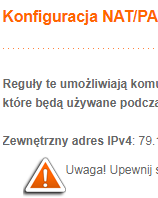
Rys 275 - Zakładka DNS. W pole nazwa DNS przy nazwie serwera wpisz wybraną nazwę (Rys 276) i kliknij 'zapisz’.
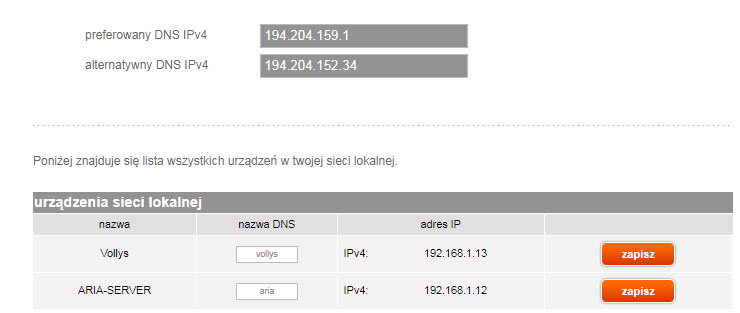
Rys 276 Jeżeli pola preferowanych DNS są puste musisz to zmienić (Rys. 276a).
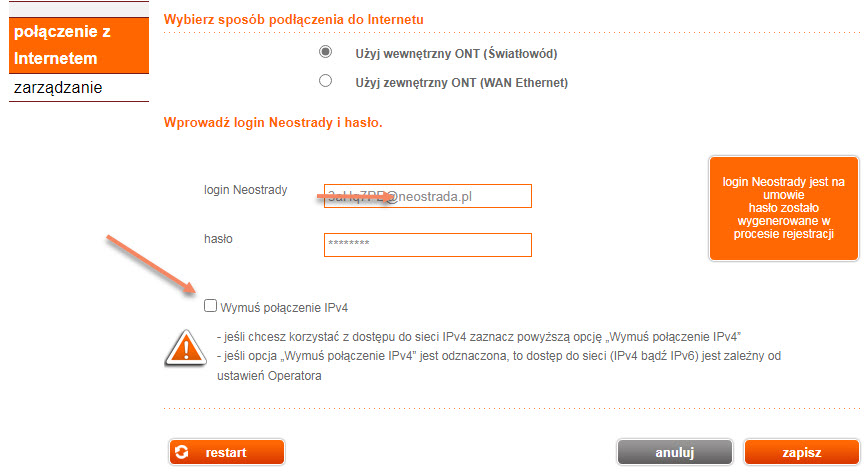
Rys 276a Po wymuszeniu połączenia i wypełnieniu się pół DNS możesz z powrotem odznaczyć to pole – to może przyśpieszyć łącze.
- Zakładka UPnP – zignoruj
- Zakładka Dynamiczny DNS. Wybierz usługę (’dyndns’ dla OVH), uzupełnij pola zgodnie z wpisami w OVH (Rys 277) i kliknij 'dodaj’.

Rys 277 - Zakładka DMZ – zignoruj
- Zakładka NTP – sprawdź i ewentualnie skoryguj strefę czasową
Jak ręcznie zmienić nr IP w DynHost w OVH
Wpisz w przeglądarce adres podany przez OVH: „http://www.ovh.com/nic/update?system=dyndns&hostname=$HOSTNAME&myip=$IP”.
Ja wpisałem: „http://www.ovh.com/nic/update?system=dyndns&hostname=javer.org&myip=83.24.139.239”. Otrzymałam okienko logowania, w którym ja wpisałam 'javer.org.com-aria’ i 'password’.
Po zalogowaniu rekord dynHost został zaktualizowany.
Sprawdzenie działania
W przeglądarce na innym komputerze wpisz swoją nazwę domeny. Powinieneś zobaczyć pliki Apache Tomcata. Jeżeli strona nie da się wczytać – zajrzyj poniżej.
Problem
Jeśli moja stronka nie działa, to dlatego, że jeszcze nie zaimplementowałem rozwiązania, o którym piszę poniżej, a w międzyczasie nr IP mógł się zmienić.
Problemem jest to, że numer IP FunBoxa, a zatem i serwera, zmienia się – np. po włączeniu i wyłączeniu FunBoxa i z innych powodów, a FunBox nie pracuje z usługą dynHost i nie zawiadamia automatycznie usługi dynHost o zmianie IP. Mimo, że przy ustawieniu 'dyndns’ powinien działać.
Numer IP można zmienić ręcznie, ale jak to zrobić automatycznie?
Przeszukałem sporo recept w Internecie. Znalazłem skrypty Basha i skrypty PowerShella, które powinny działać, ale nie działały, zwłaszcza, że Basha i PowerShella znam pobieżnie.
Ale od czego jestem programistą Java? Znalazłem własne rozwiązanie – ale o tym w następnym wpisie.
Serwer na dynamicznym IP jest tutaj: fiboserwlet – serwer jest czynny okresowo, ze względu na koszty energii elektrycznej.
Wpis zmodyfikowany 2022-09-07 7:55

